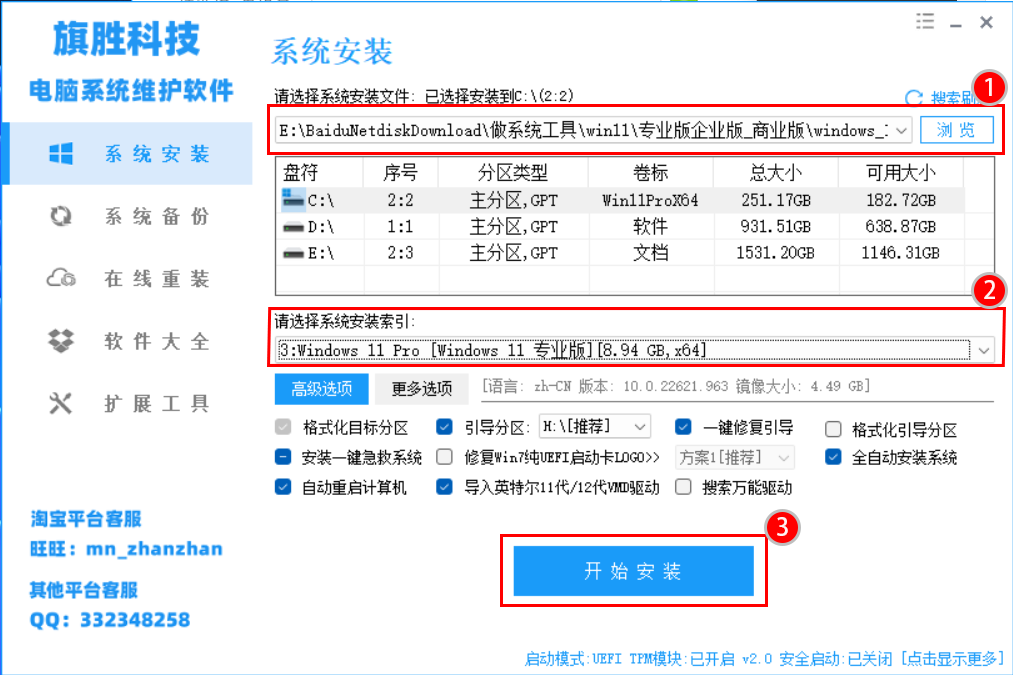win11/10/8/7/xp纯净版系统重装教程
介绍
很多人会装系统,但是并没有纯净版镜像,以及纯净版PE,在网上免费下载到的系统镜像安装后一大顿捆绑软件,各种广告弹窗。用着用着就各种跳传奇窗口,跳各种广告,烦了后就又去做系统去了,一直处于这种循环中。这篇文章我会详细说一下如何做纯净版系统,以及自己动手就能做系统。,当然软件也是懒人式的,我用过很多次了,做完系统没有任何的内置广告,系统也是纯净版的,很干净的。需要的同学可以按照我的介绍下载镜像以及按照流程操作,几分钟就学会了。
操作教程
系统直装
如果你的系统可以正常运行,你可以直接在自己的电脑直接运行 一键安装工具 进行系统的重装。具体操作如下。
一、运行一键安装工具
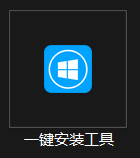
二、1.选择下载好的系统文件,2.选择需要的系统安装索引。3.点击开始安装
PS:其他高级选项可以直接保持默认,软件会自动识别系统盘,如果它显示的盘符名称不正确的情况下,也不要更改它自己默认的选择。点击开始安装后,会全自动重启,并完成系统的安装的所有操作。
注意:不能把镜像文件放在C盘,点击开始安装后会自动格式化C盘,提前做好数据备份。
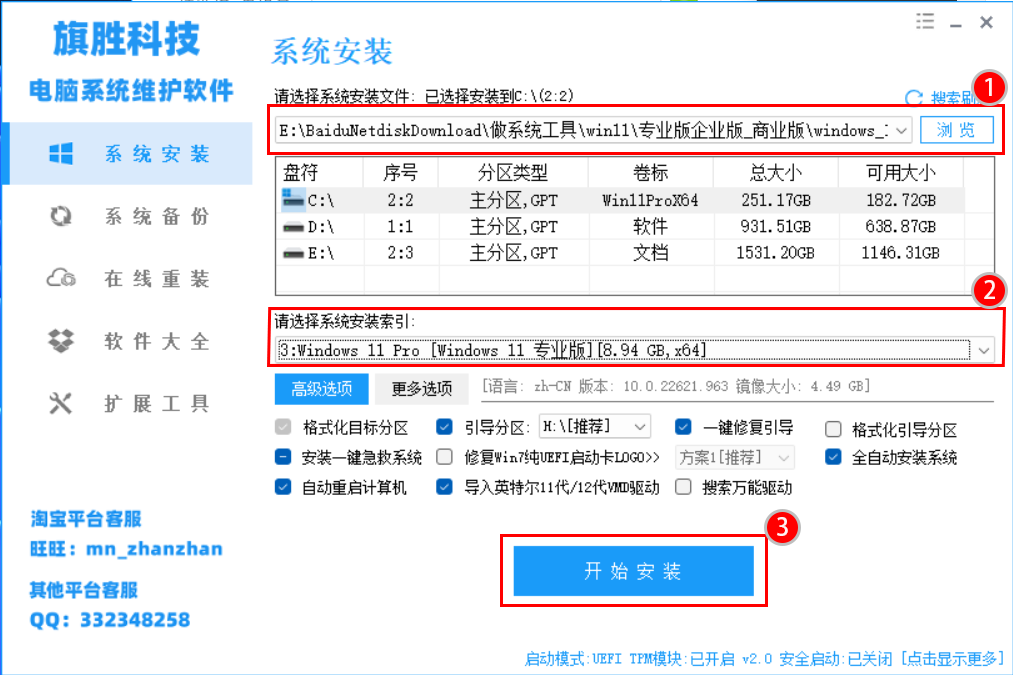
U盘重装
一般情况下,防止自己电脑崩溃,或者给其他电脑做系统,我们会使用U盘重装系统,如果有条件,就需要准备256G的U盘,因为256G可以把所有镜像保存到U盘。8G的U盘可以放一个镜像。
一、启动U盘启动工具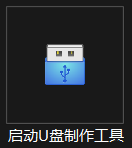
- 选择自己的U盘设备,提前备份好U盘重要数据,会格式化。
- 点击制作U盘启动盘
差不多等待10分钟左右,具体看U盘的数据传输速度而定。
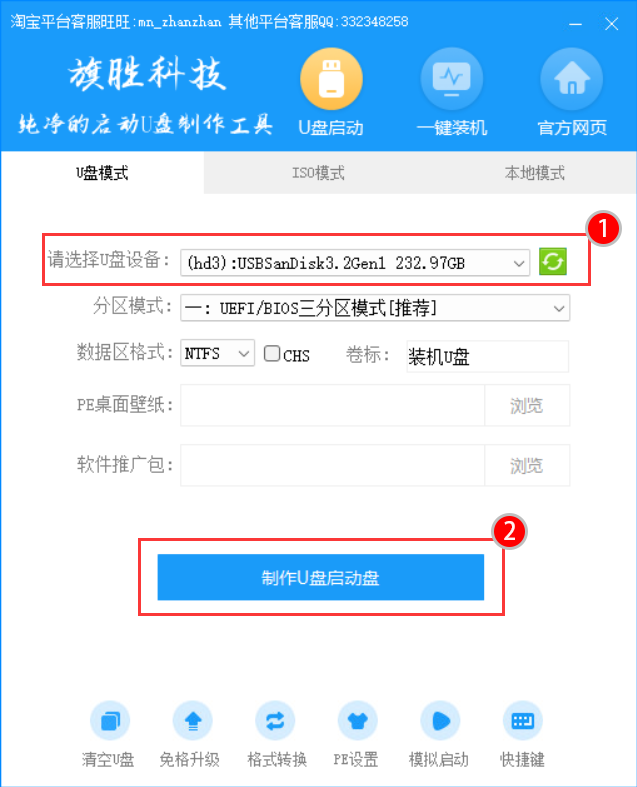
三、把需要的系统镜像文件,托进U盘根目录。
如果你的U盘比较大可以都复制进去,如果是8G,选一个自己需要的镜像复制到根目录就可以了。
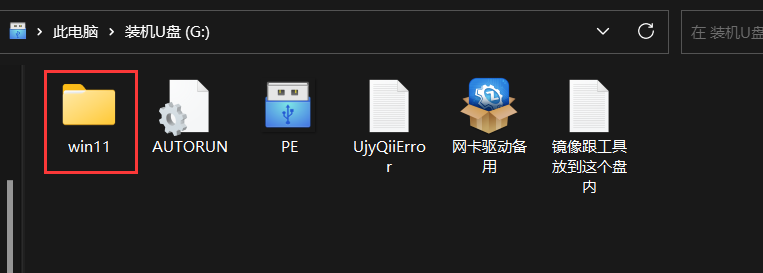
装系统
U盘启动快捷键
完成以上操作,我们就可以重启电脑,对应电脑主板,开机时,按对应主板按启动键。
| 组装机主板 | 品牌笔记本 | 品牌台式机 | |||
| 主板品牌 | 启动按键 | 笔记本品牌 | 启动按键 | 台式机品牌 | 启动按键 |
| 华硕主板 | F8 | 联想笔记本 | F12 | 联想台式机 | F12 |
| 技嘉主板 | F12 | 宏基笔记本 | F12 | 惠普台式机 | F12 |
| 微星主板 | F11 | 华硕笔记本 | ESC | 宏基台式机 | F12 |
| 映泰主板 | F9 | 惠普笔记本 | F9 | 戴尔台式机 | ESC |
| 梅捷主板 | ESC或F12 | 联想Thinkpad | F12 | 神舟台式机 | F12 |
| 七彩虹主板 | ESC或F11 | 戴尔笔记本 | F12 | 华硕台式机 | F8 |
| 华擎主板 | F11 | 神舟笔记本 | F12 | 方正台式机 | F12 |
| 斯巴达克主板 | ESC | 东芝笔记本 | F12 | 清华同方台式机 | F12 |
| 昂达主板 | F11 | 三星笔记本 | F12 | 海尔台式机 | F12 |
| 双敏主板 | ESC | IBM笔记本 | F12 | 明基台式机 | F8 |
| 翔升主板 | F10 | 富士通笔记本 | F12 | ||
| 精英主板 | ESC或F11 | 海尔笔记本 | F12 | ||
| 冠盟主板 | F11或F12 | 方正笔记本 | F12 | ||
| 富士康主板 | ESC或F12 | 清华同方笔记本 | F12 | ||
| 顶星主板 | F11或F12 | 微星笔记本 | F11 | ||
| 铭瑄主板 | ESC | 明基笔记本 | F9 | ||
| 盈通主板 | F8 | 技嘉笔记本 | F12 | ||
| 捷波主板 | ESC | Gateway笔记本 | F12 | ||
| Intel主板 | F12 | eMachines笔记本 | F12 | ||
| 杰微主板 | ESC或F8 | 索尼笔记本 | ESC | ||
| 致铭主板 | F12 | 苹果笔记本 | 长按”option”键 | ||
| 磐英主板 | ESC | ||||
| 磐正主板 | ESC | ||||
| 冠铭主板 | F9 | ||||
|
其它机型请尝试或参考以上品牌常用启动热键
|
|||||
例如我是华硕主板,我开机就对应狂按F8,然后就会出现如下页面菜单,选UEFI:USB(250.1GB)
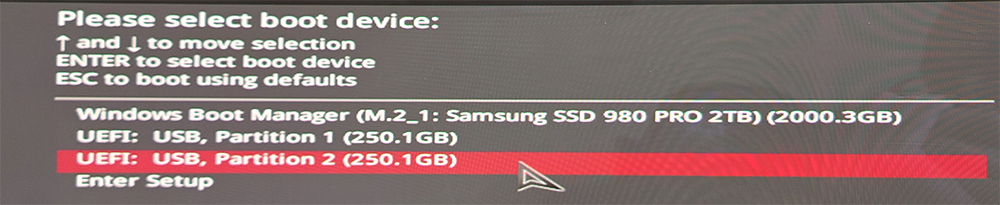
接着就会自动进入到PE系统,等待它进入后,直接运行桌面上的装机工具。
和以上软件一样的操作流程,选择好系统文件和索引,其他保持默认,然后就自动完成重装系统的流程。